Trên Windows 11, nếu bạn đã tạo tài khoản cục bộ thì bạn có thể liên kết tài khoản đó với tài khoản Microsoft để truy cập tất cả các dịch vụ và tính năng đám mây mà công ty cung cấp. Ngoài ra, bạn có thể đồng bộ hóa cài đặt, ứng dụng và tệp trên nhiều thiết bị. Nếu thiết bị bị mất hoặc bị đánh cắp, bạn có thể nhanh chóng xác định vị trí được biết đến cuối cùng để tìm lại. Dưới đây là hướng dẫn liên kết tài khoản cục bộ với tài khoản Microsoft Windows 11.
Hướng dẫn liên kết tài khoản cục bộ với tài khoản Microsoft
Bước 1:
Chúng ta mở Settings trên máy tính, sau đó nhấn mục Accounts. Tiếp đến nhìn sang bên cạnh bạn nhấn vào Sign in with a Microsoft account instead.
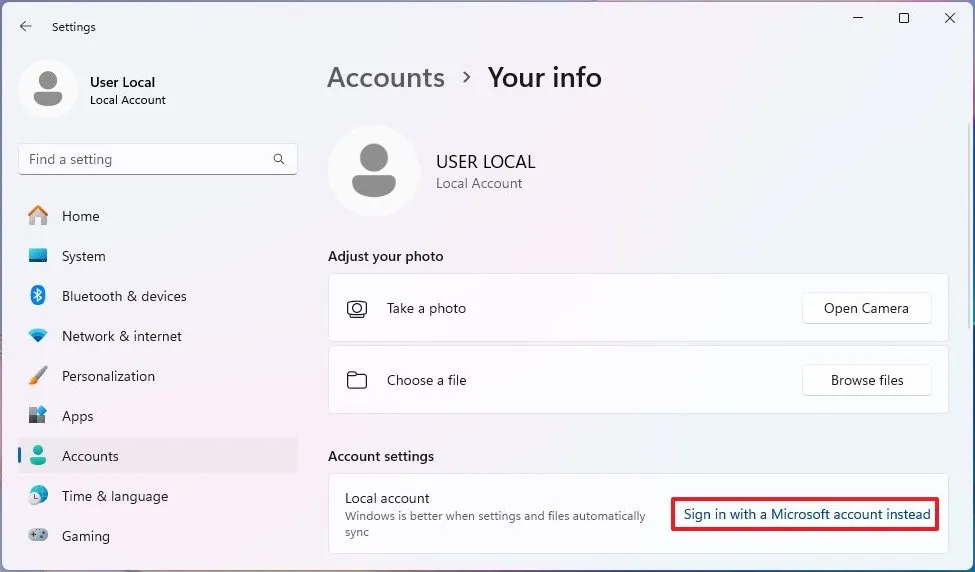
Bước 2:
Bạn đăng nhập tài khoản Microsoft, sau đó nhấn Next để tiếp tục. Tiếp đến bạn nhập mật khẩu tài khoản cục bộ. Sau đó bạn có thể nhấn Skip for now để bỏ qua thiết lập Windows Hello, hoặc nhấn Next để tạo mã PIN. Nhập mã PIN để đăng nhập vào Windows 11.
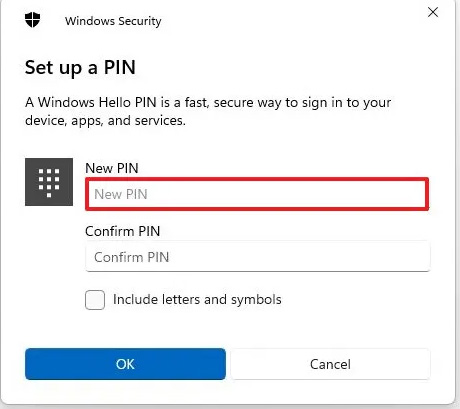
Bước 3:
Nhấn Ok rồi nhấn Verify để xác minh. Chúng ta xác nhận địa chỉ email để xác minh tài khoản. Nhấp vào Send code để nhập vào giao diện, rồi thực hiện theo hướng dẫn hiển thị trên giao diện.
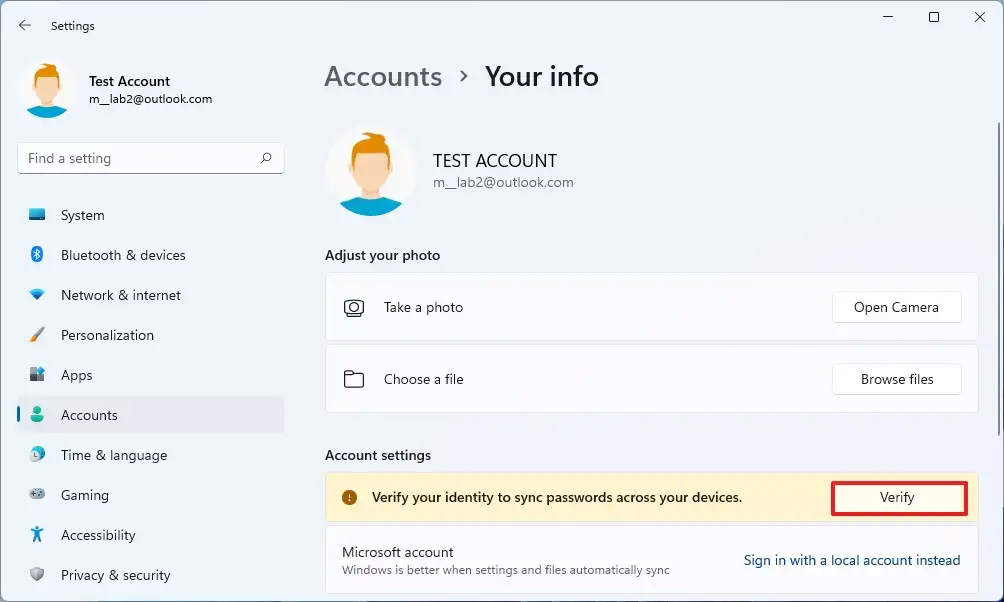
 Công nghệ
Công nghệ  AI
AI  Windows
Windows  iPhone
iPhone  Android
Android  Học IT
Học IT  Download
Download  Tiện ích
Tiện ích  Khoa học
Khoa học  Game
Game  Làng CN
Làng CN  Ứng dụng
Ứng dụng 






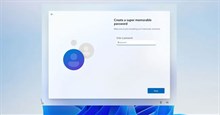
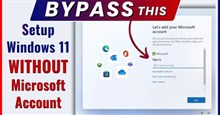
 Windows 11
Windows 11  Windows 10
Windows 10  Windows 7
Windows 7  Windows 8
Windows 8  Cấu hình Router/Switch
Cấu hình Router/Switch 









 Linux
Linux  Đồng hồ thông minh
Đồng hồ thông minh  macOS
macOS  Chụp ảnh - Quay phim
Chụp ảnh - Quay phim  Thủ thuật SEO
Thủ thuật SEO  Phần cứng
Phần cứng  Kiến thức cơ bản
Kiến thức cơ bản  Lập trình
Lập trình  Dịch vụ công trực tuyến
Dịch vụ công trực tuyến  Dịch vụ nhà mạng
Dịch vụ nhà mạng  Quiz công nghệ
Quiz công nghệ  Microsoft Word 2016
Microsoft Word 2016  Microsoft Word 2013
Microsoft Word 2013  Microsoft Word 2007
Microsoft Word 2007  Microsoft Excel 2019
Microsoft Excel 2019  Microsoft Excel 2016
Microsoft Excel 2016  Microsoft PowerPoint 2019
Microsoft PowerPoint 2019  Google Sheets
Google Sheets  Học Photoshop
Học Photoshop  Lập trình Scratch
Lập trình Scratch  Bootstrap
Bootstrap  Năng suất
Năng suất  Game - Trò chơi
Game - Trò chơi  Hệ thống
Hệ thống  Thiết kế & Đồ họa
Thiết kế & Đồ họa  Internet
Internet  Bảo mật, Antivirus
Bảo mật, Antivirus  Doanh nghiệp
Doanh nghiệp  Ảnh & Video
Ảnh & Video  Giải trí & Âm nhạc
Giải trí & Âm nhạc  Mạng xã hội
Mạng xã hội  Lập trình
Lập trình  Giáo dục - Học tập
Giáo dục - Học tập  Lối sống
Lối sống  Tài chính & Mua sắm
Tài chính & Mua sắm  AI Trí tuệ nhân tạo
AI Trí tuệ nhân tạo  ChatGPT
ChatGPT  Gemini
Gemini  Điện máy
Điện máy  Tivi
Tivi  Tủ lạnh
Tủ lạnh  Điều hòa
Điều hòa  Máy giặt
Máy giặt  Cuộc sống
Cuộc sống  TOP
TOP  Kỹ năng
Kỹ năng  Món ngon mỗi ngày
Món ngon mỗi ngày  Nuôi dạy con
Nuôi dạy con  Mẹo vặt
Mẹo vặt  Phim ảnh, Truyện
Phim ảnh, Truyện  Làm đẹp
Làm đẹp  DIY - Handmade
DIY - Handmade  Du lịch
Du lịch  Quà tặng
Quà tặng  Giải trí
Giải trí  Là gì?
Là gì?  Nhà đẹp
Nhà đẹp  Giáng sinh - Noel
Giáng sinh - Noel  Hướng dẫn
Hướng dẫn  Ô tô, Xe máy
Ô tô, Xe máy  Tấn công mạng
Tấn công mạng  Chuyện công nghệ
Chuyện công nghệ  Công nghệ mới
Công nghệ mới  Trí tuệ Thiên tài
Trí tuệ Thiên tài